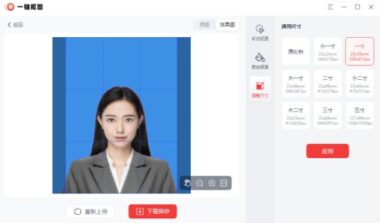
一键智能抠图使用方法
1、 下载打开软件
2、 人像抠图
2.1 选择人像抠图功能,上传需要抠图的人物图片,即可自动完成抠图;
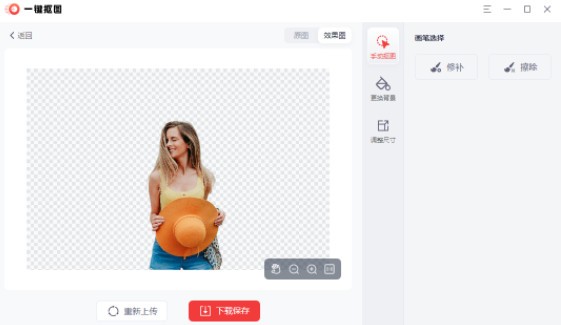
2.2 点击更换背景功能,选择喜欢的颜色、模板或自定义上传图片,即可给图片更换任意背景;
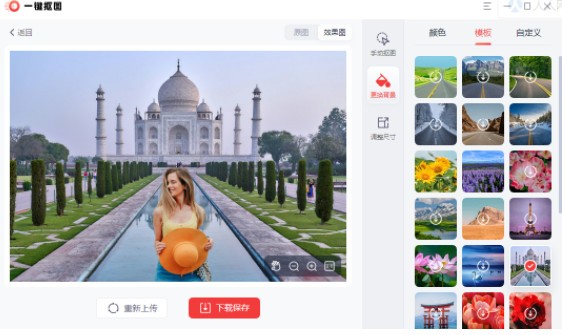
2.3 点击调整尺寸,一键更改图片为想要的尺寸后,点击应用,并下载保存图片即可;
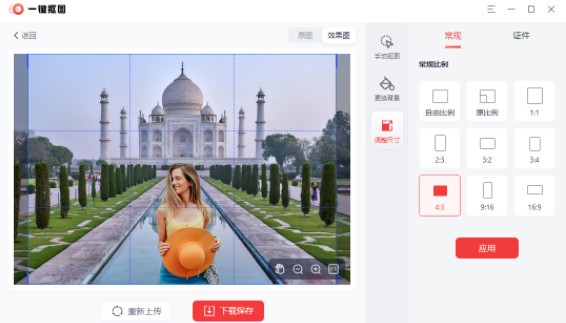
3、 物品抠图
3.1 选择物品抠图,上传需抠图的物品图片,3秒即可得到透明背景的物品图;
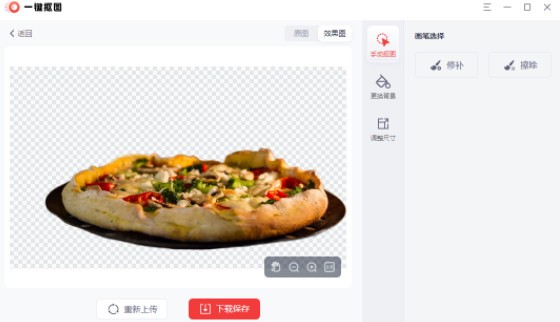
3.2 点击更换背景功能,选择喜欢的颜色、模板、或自定义上传模板,即可更换图片背景;
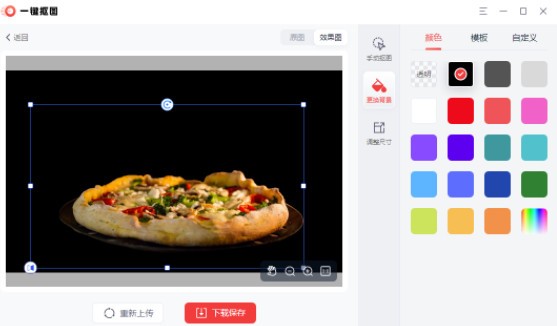
3.3 点击调整尺寸功能,选择合适尺寸,或自由调整尺寸,点击应用即可完成尺寸修改;
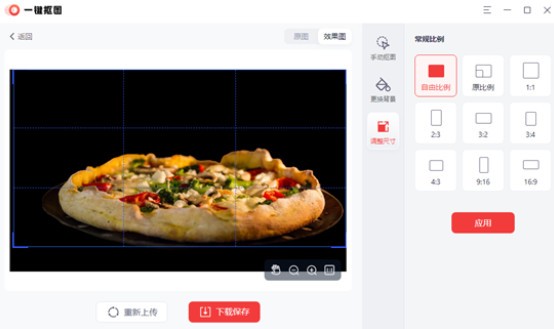
4、 制作证件照
4.1 选择制作证件照功能,上传证件照图片,即可获得透明背景的证件照人像;
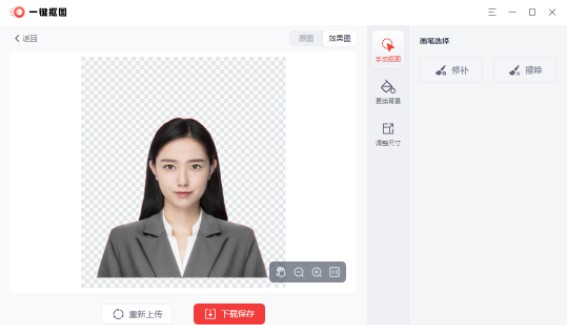
4.2 选择更换背景功能,选择需要的背景颜色,并下载即可得到对应底色的证件照片;

4.3 点击调整尺寸功能,选择需要使用的证件照尺寸,并点击应用即可完成尺寸更改。
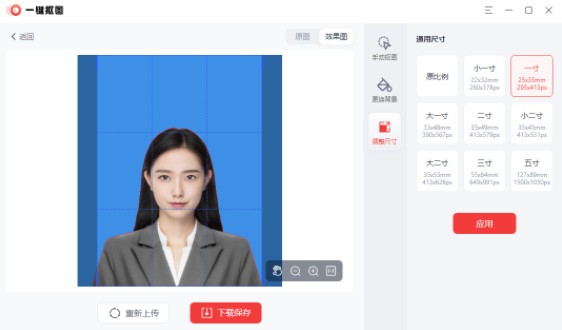






 苏公网安备 32059002002276号
苏公网安备 32059002002276号
